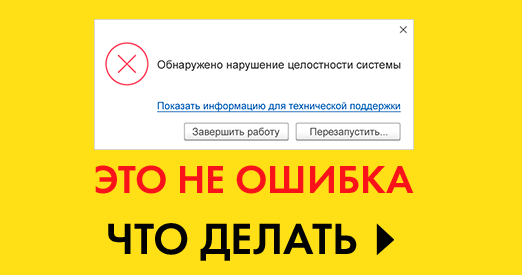–Ч–∞–≥—А—Г–Ј–Ї–∞ —З–µ–Ї–Њ–≤ –§–Э–° –≤ –і–Њ–Ї—Г–Љ–µ–љ—В—Л ¬Ђ–Р–≤–∞–љ—Б–Њ–≤—Л–є –Њ—В—З–µ—В¬ї –Є ¬Ђ–Я–Њ—Б—В—Г–њ–ї–µ–љ–Є–µ —В–Њ–≤–∞—А–Њ–≤¬ї –і–ї—П –С—Г—Е–≥–∞–ї—В–µ—А–Є–Є –њ—А–µ–і–њ—А–Є—П—В–Є—П
–†–∞—Б—И–Є—А–µ–љ–Є–µ –њ—А–µ–і–Њ—Б—В–∞–≤–ї—П–µ—В –њ–Њ–ї—М–Ј–Њ–≤–∞—В–µ–ї—О –≤–Њ–Ј–Љ–Њ–ґ–љ–Њ—Б—В—М –Ј–∞–≥—А—Г–ґ–∞—В—М —З–µ–Ї–Є –≤ –і–Њ–Ї—Г–Љ–µ–љ—В—Л ¬Ђ–Р–≤–∞–љ—Б–Њ–≤—Л–є –Њ—В—З–µ—В¬ї, ¬Ђ–Я–Њ—Б—В—Г–њ–ї–µ–љ–Є–µ —В–Њ–≤–∞—А–Њ–≤ –Є —Г—Б–ї—Г–≥¬ї –Є ¬Ђ–†–∞—Б—Е–Њ–і—Л –њ—А–µ–і–њ—А–Є–љ–Є–Љ–∞—В–µ–ї—П¬ї —Б –≤–Є–і–Њ–Љ –Њ–њ–µ—А–∞—Ж–Є–є:
1. –£—Б–ї—Г–≥–Є (–∞–Ї—В),
2. –Ґ–Њ–≤–∞—А—Л (–љ–∞–Ї–ї–∞–і–љ–∞—П),
3. –Ґ–Њ–≤–∞—А—Л, —Г—Б–ї—Г–≥–Є, –Ї–Њ–Љ–Є—Б—Б–Є—П.
–°–Њ–≤–Љ–µ—Б—В–љ–Њ —Б –і–∞–љ–љ—Л–Љ —А–∞—Б—И–Є—А–µ–љ–Є–µ–Љ —А–µ–Ї–Њ–Љ–µ–љ–і—Г–µ–Љ –Є—Б–њ–Њ–ї—М–Ј–Њ–≤–∞—В—М –Њ—В–і–µ–ї—М–љ–Њ–µ –±–µ—Б–њ–ї–∞—В–љ–Њ–µ —А–µ—И–µ–љ–Є–µ ¬Ђ–Ч–∞–≥—А—Г–Ј–Ї–∞ —З–µ–Ї–Њ–≤ –§–Э–°. –•—А–∞–љ–µ–љ–Є–µ –і–∞–љ–љ—Л—Е¬ї, –Ї–Њ—В–Њ—А–Њ–µ –њ–Њ–Ј–≤–Њ–ї—П–µ—В –Є—Б–њ–Њ–ї—М–Ј–Њ–≤–∞—В—М –і–∞–љ–љ—Л–µ —З–µ–Ї–Њ–≤ –≤ –±–∞–Ј–µ.
–†–∞—Б—И–Є—А–µ–љ–Є–µ ¬Ђ–Ч–∞–≥—А—Г–Ј–Ї–∞ —З–µ–Ї–Њ–≤ –§–Э–°¬ї –њ—А–µ–і–љ–∞–Ј–љ–∞—З–µ–љ–Њ –і–ї—П –Ї–Њ–љ—Д–Є–≥—Г—А–∞—Ж–Є–є:
- 1–°:–С—Г—Е–≥–∞–ї—В–µ—А–Є—П –њ—А–µ–і–њ—А–Є—П—В–Є—П
- 1–°:–£–њ—А–∞–≤–ї–µ–љ–Є–µ –љ–∞—И–µ–є —Д–Є—А–Љ–Њ–є
–Я—А–µ–і—Г—Б–Љ–Њ—В—А–µ–љ—Л —А–∞–Ј–љ—Л–µ –≤–∞—А–Є–∞–љ—В—Л –Ј–∞–≥—А—Г–Ј–Ї–Є –і–∞–љ–љ—Л—Е.
–Т —Б–∞–Љ–Њ–Љ –љ–∞—З–∞–ї–µ —А–∞—Б—Б–Љ–Њ—В—А–Є–Љ –Њ—Б–љ–Њ–≤–љ–Њ–є –≤–∞—А–Є–∞–љ—В, –љ–∞–Є–±–Њ–ї–µ–µ –њ–Њ–њ—Г–ї—П—А–љ—Л–є –Є —Г–і–Њ–±–љ—Л–є.
–Ч–∞–≥—А—Г–Ј–Ї–∞ –њ—А—П–Љ–Њ –Є–Ј –Љ–Њ–±–Є–ї—М–љ–Њ–≥–Њ –њ—А–Є–ї–Њ–ґ–µ–љ–Є—П ¬Ђ–Я—А–Њ–≤–µ—А–Ї–∞ —З–µ–Ї–Њ–≤ –§–Э–° –†–Њ—Б—Б–Є–Є¬ї
–Ф–ї—П –љ–∞—З–∞–ї–∞ —А–∞–±–Њ—В—Л –љ–µ–Њ–±—Е–Њ–і–Є–Љ–Њ –њ—А–Њ–є—В–Є —А–µ–≥–Є—Б—В—А–∞—Ж–Є—О –≤ –Љ–Њ–±–Є–ї—М–љ–Њ–Љ –њ—А–Є–ї–Њ–ґ–µ–љ–Є–Є "–Я—А–Њ–≤–µ—А–Ї–∞ —З–µ–Ї–Њ–≤ –§–Э–° –†–Њ—Б—Б–Є–Є".

–Т –Љ–Њ–±–Є–ї—М–љ–Њ–Љ –њ—А–Є–ї–Њ–ґ–µ–љ–Є–Є –Љ–Њ–ґ–љ–Њ –≤—Л–і–µ–ї–Є—В—М —Б—А–∞–Ј—Г –љ–µ—Б–Ї–Њ–ї—М–Ї–Њ —З–µ–Ї–Њ–≤, —З—В–Њ–±—Л –Ј–∞–≥—А—Г–Ј–Є—В—М –Є—Е –≤–Љ–µ—Б—В–µ –≤ –і–Њ–Ї—Г–Љ–µ–љ—В ¬Ђ–Р–≤–∞–љ—Б–Њ–≤—Л–є –Њ—В—З–µ—В¬ї, ¬Ђ–Я–Њ—Б—В—Г–њ–ї–µ–љ–Є–µ —В–Њ–≤–∞—А–Њ–≤ –Є —Г—Б–ї—Г–≥¬ї –Є–ї–Є ¬Ђ–†–∞—Б—Е–Њ–і—Л –њ—А–µ–і–њ—А–Є–љ–Є–Љ–∞—В–µ–ї—П¬ї
–Ф–ї—П –Ј–∞–њ–Њ–ї–љ–µ–љ–Є—П –і–Њ–Ї—Г–Љ–µ–љ—В–∞ (—А–∞—Б—Б–Љ–Њ—В—А–µ–љ–Њ –љ–∞ –њ—А–Є–Љ–µ—А–µ –і–Њ–Ї—Г–Љ–µ–љ—В–∞ ¬Ђ–Р–≤–∞–љ—Б–Њ–≤—Л–є –Њ—В—З–µ—В¬ї) —Б –њ–Њ–Љ–Њ—Й—М—О —А–∞—Б—И–Є—А–µ–љ–Є—П –Є–Ј –Љ–Њ–±–Є–ї—М–љ–Њ–≥–Њ –њ—А–Є–ї–Њ–ґ–µ–љ–Є—П –љ–µ–Њ–±—Е–Њ–і–Є–Љ–Њ :
–®–∞–≥ 1. –Э–∞—Б—В—А–Њ–є–Ї–∞ –њ–Њ–і–Ї–ї—О—З–µ–љ–Є—П.
1.1. –Ю—В–Ї—А—Л—В—М –і–Њ–Ї—Г–Љ–µ–љ—В (—Б–Њ–Ј–і–∞–љ–Є–µ) ¬Ђ–Р–≤–∞–љ—Б–Њ–≤—Л–є –Њ—В—З–µ—В¬ї, –љ–∞–ґ–∞—В—М –Ї–љ–Њ–њ–Ї—Г ¬Ђ–Ч–∞–≥—А—Г–Ј–Ї–∞ —З–µ–Ї–Њ–≤¬ї - ¬Ђ–Ч–∞–њ–Њ–ї–љ–Є—В—М —В–∞–±–ї–Є—Ж—Г¬ї. –Ю—В–Ї—А–Њ–µ—В—Б—П –њ–Њ–Љ–Њ—Й–љ–Є–Ї –Ј–∞–њ–Њ–ї–љ–µ–љ–Є—П.

1.2. –Я–µ—А–µ–є—В–Є –љ–∞ –Ј–∞–Ї–ї–∞–і–Ї—Г "–Э–∞—Б—В—А–Њ–є–Ї–Є" –њ–Њ–Љ–Њ—Й–љ–Є–Ї–∞ –Ј–∞–њ–Њ–ї–љ–µ–љ–Є—П –і–ї—П —А–µ–≥–Є—Б—В—А–∞—Ж–Є–Є/–∞–≤—В–Њ—А–Є–Ј–∞—Ж–Є–Є.

1.3. –Т–≤–µ—Б—В–Є –љ–Њ–Љ–µ—А –Љ–Њ–±–Є–ї—М–љ–Њ–≥–Њ —В–µ–ї–µ—Д–Њ–љ–∞ –Є –љ–∞–ґ–∞—В—М –Ї–љ–Њ–њ–Ї—Г ¬Ђ–Ч–∞—А–µ–≥–Є—Б—В—А–Є—А–Њ–≤–∞—В—М—Б—П/–Я–Њ–ї—Г—З–Є—В—М –њ–∞—А–Њ–ї—М¬ї

1.4. –£–Ї–∞–Ј–∞—В—М –Ї–Њ–і –Є–Ј –°–Ь–°-—Б–Њ–Њ–±—Й–µ–љ–Є—П –≤ –њ–Њ–ї–µ "–Я–∞—А–Њ–ї—М" –Є –љ–∞–ґ–∞—В—М –Ї–љ–Њ–њ–Ї—Г –Р–≤—В–Њ—А–Є–Ј–Њ–≤–∞—В—М—Б—П.

–Т–Р–Ц–Э–Ю! –У–∞–ї–Њ—З–Ї–∞ ¬Ђ–°–Њ—Е—А–∞–љ—П—В—М –і–∞–љ–љ—Л–µ –Њ –Ј–∞–≥—А—Г–ґ–µ–љ–љ—Л—Е —З–µ–Ї–∞—Е¬ї –і–Њ—Б—В—Г–њ–љ–∞, —В–Њ–ї—М–Ї–Њ –µ—Б–ї–Є —Г—Б—В–∞–љ–Њ–≤–ї–µ–љ–Њ –і—А—Г–≥–Њ–µ (–±–µ—Б–њ–ї–∞—В–љ–Њ–µ) —А–∞—Б—И–Є—А–µ–љ–Є–µ ¬Ђ–Ч–∞–≥—А—Г–Ј–Ї–∞ —З–µ–Ї–Њ–≤ –§–Э–°. –•—А–∞–љ–µ–љ–Є–µ –і–∞–љ–љ—Л—Е¬ї.
–®–∞–≥ 2. –Я–Њ–ї—Г—З–µ–љ–Є–µ –і–∞–љ–љ—Л—Е.
–Х—Б–ї–Є –∞–≤—В–Њ—А–Є–Ј–∞—Ж–Є—П –њ—А–Њ—И–ї–∞ —Г—Б–њ–µ—И–љ–Њ, —В–Њ –њ–Њ—Б–ї–µ –≤–Њ–Ј–≤—А–∞—Й–µ–љ–Є—П –љ–∞ —Д–Њ—А–Љ—Г –Ј–∞–≥—А—Г–Ј–Ї–Є —З–µ–Ї–Њ–≤ (–Ї–љ–Њ–њ–Ї–∞ "–Э–∞–Ј–∞–і" –≤ –љ–Є–ґ–љ–µ–Љ –њ—А–∞–≤–Њ–Љ —Г–≥–ї—Г ), –Љ–Њ–ґ–љ–Њ –њ–Њ–ї—Г—З–Є—В—М —З–µ–Ї–Є –Ј–∞ —Г–Ї–∞–Ј–∞–љ–љ—Л–є –њ–µ—А–Є–Њ–і, –љ–∞–ґ–∞–≤ ¬Ђ–Я–Њ–ї—Г—З–Є—В—М —З–µ–Ї–Є¬ї.

–Я–Њ—Б–Ї–Њ–ї—М–Ї—Г —Г –∞–≤—В–Њ—А–Є–Ј–∞—Ж–Є–Є –Є–Љ–µ–µ—В—Б—П –Њ–≥—А–∞–љ–Є—З–µ–љ–Є–µ –њ–Њ –≤—А–µ–Љ–µ–љ–Є, —В–Њ –Љ–Њ–ґ–µ—В –њ–Њ—В—А–µ–±–Њ–≤–∞—В—М—Б—П –њ—А–Њ–є—В–Є –њ—Г–љ–Ї—В—Л 3-5 –њ–Њ–≤—В–Њ—А–љ–Њ.
–®–∞–≥ 3. –§–Њ—А–Љ–Є—А–Њ–≤–∞–љ–Є–µ –і–Њ–Ї—Г–Љ–µ–љ—В–∞.
–Я–Њ –і–∞–љ–љ—Л–Љ —З–µ–Ї–∞ –љ–∞—Е–Њ–і–Є—В—Б—П –Ш–Э–Э –Ї–Њ–љ—В—А–∞–≥–µ–љ—В–∞ –Є, –µ—Б–ї–Є –≤ –±–∞–Ј–µ –љ–µ—В –Ј–∞–њ–Є—Б–Є —Б —Б–Њ–Њ—В–≤–µ—В—Б—В–≤—Г—О—Й–Є–Љ –Ш–Э–Э, –µ—Б—В—М –≤–Њ–Ј–Љ–Њ–ґ–љ–Њ—Б—В—М —Б–Њ–Ј–і–∞—В—М –љ–Њ–≤–Њ–≥–Њ –Ї–Њ–љ—В—А–∞–≥–µ–љ—В–∞ (—З–µ—А–µ–Ј –Ї–Њ–љ—В–µ–Ї—Б—В–љ–Њ–µ –Љ–µ–љ—О) –Є–ї–Є –≤—Л–±—А–∞—В—М –Є–Ј —Б–њ–Є—Б–Ї–∞, –µ—Б–ї–Є –љ–µ–Њ–±—Е–Њ–і–Є–Љ–Њ –њ–Њ–і—Б—В–∞–≤–Є—В—М –Њ–і–љ–Њ–≥–Њ –Є–Ј —Б—Г—Й–µ—Б—В–≤—Г—О—Й–Є—Е.

–Т–∞–ґ–љ—Л–Љ –і–Њ–њ–Њ–ї–љ–µ–љ–Є–µ–Љ —Б–ї—Г–ґ–Є—В –≤–Њ–Ј–Љ–Њ–ґ–љ–Њ—Б—В—М –Њ—Б—В–∞–≤–Є—В—М –і–ї—П –њ—А–Њ—Б–Љ–Њ—В—А–∞ —В–Њ–ї—М–Ї–Њ –љ–Њ–≤—Л–µ —З–µ–Ї–Є –Є —Б–Ї—А—Л—В—М –Є–Ј —Б–њ–Є—Б–Ї–∞ –Ј–∞–≥—А—Г–ґ–µ–љ–љ—Л–µ —А–∞–љ–µ–µ.
–Т–Р–Ц–Э–Ю! –Ш—Б–њ–Њ–ї—М–Ј–Њ–≤–∞–љ–Є–µ —В–∞–Ї–Њ–≥–Њ —Д—Г–љ–Ї—Ж–Є–Њ–љ–∞–ї–∞ –≤–Њ–Ј–Љ–Њ–ґ–љ–Њ, —В–Њ–ї—М–Ї–Њ –µ—Б–ї–Є —Г—Б—В–∞–љ–Њ–≤–ї–µ–љ–Њ –і—А—Г–≥–Њ–µ (–±–µ—Б–њ–ї–∞—В–љ–Њ–µ) —А–∞—Б—И–Є—А–µ–љ–Є–µ ¬Ђ–Ч–∞–≥—А—Г–Ј–Ї–∞ —З–µ–Ї–Њ–≤ –§–Э–°. –•—А–∞–љ–µ–љ–Є–µ –і–∞–љ–љ—Л—Е¬ї.

–І—В–Њ–±—Л —Б–Ї—А—Л—В—М –Ј–∞–≥—А—Г–ґ–µ–љ–љ—Л–µ —А–∞–љ–µ–µ —З–µ–Ї–Є, –љ–µ–Њ–±—Е–Њ–і–Є–Љ–Њ –њ–Њ—Б—В–∞–≤–Є—В—М —Д–ї–∞–ґ–Њ–Ї ¬Ђ–Ґ–Њ–ї—М–Ї–Њ –љ–Њ–≤—Л–µ¬ї.

–°–ї–µ–і—Г–µ—В –Њ—В–Љ–µ—В–Є—В—М, —З—В–Њ –µ—Б–ї–Є –Ї –Ј–∞–≥—А—Г–Ј–Ї–µ –±—Г–і—Г—В –≤—Л–±—А–∞–љ—Л —З–µ–Ї–Є –Њ—В —А–∞–Ј–љ—Л—Е –њ—А–Њ–і–∞–≤—Ж–Њ–≤, —В–Њ –Т—Л –Љ–Њ–ґ–µ—В–µ –њ—А–Њ–і–Њ–ї–ґ–Є—В—М –Ј–∞–њ–Њ–ї–љ–µ–љ–Є–µ –і–Њ–Ї—Г–Љ–µ–љ—В–∞ –Є–ї–Є –≤–Њ—Б–њ–Њ–ї—М–Ј–Њ–≤–∞—В—М—Б—П —Б–ї–µ–і—Г—О—Й–Є–Љ –≤—Л–±–Њ—А–Њ–Љ:
1. –Ч–∞–Ї—А—Л—В—М —Д–Њ—А–Љ—Г –Є –≤—Л–±—А–∞—В—М –і—А—Г–≥–Є–µ —З–µ–Ї–Є –і–ї—П –Є–Љ–њ–Њ—А—В–∞.
2. –Т –Њ–і–Є–љ –і–Њ–Ї—Г–Љ–µ–љ—В –Љ–Њ–ґ–љ–Њ –Ј–∞–≥—А—Г–Ј–Є—В—М —З–µ–Ї–Є –Њ—В —А–∞–Ј–љ—Л—Е –Љ–∞–≥–∞–Ј–Є–љ–Њ–≤. –Я—А–Є –ґ–µ–ї–∞–љ–Є–Є –Љ–Њ–ґ–љ–Њ –Њ—В—Д–Є–ї—М—В—А–Њ–≤–∞—В—М –њ–Њ –Љ–∞–≥–∞–Ј–Є–љ—Г (—Б–Њ—З–µ—В–∞–љ–Є–µ –Ї–ї–∞–≤–Є—И Alt+F –Є–ї–Є —З–µ—А–µ–Ј –Ї–Њ–љ—В–µ–Ї—Б—В–љ–Њ–µ –Љ–µ–љ—О)

–®–∞–≥ 4. –°–Њ—Е—А–∞–љ–µ–љ–Є–µ –і–Њ–Ї—Г–Љ–µ–љ—В–∞.
–Ф–ї—П –њ—А–Њ–і–Њ–ї–ґ–µ–љ–Є—П –Ј–∞–≥—А—Г–Ј–Ї–Є –љ–∞–ґ–Љ–Є—В–µ –Ї–љ–Њ–њ–Ї—Г –Ф–∞–ї–µ–µ

–Ф—А—Г–≥–Є–µ –≤–∞—А–Є–∞–љ—В—Л –Ј–∞–≥—А—Г–Ј–Ї–Є –і–∞–љ–љ—Л—Е
–І—В–Њ–±—Л –≤–Њ—Б–њ–Њ–ї—М–Ј–Њ–≤–∞—В—М—Б—П –і—А—Г–≥–Є–Љ–Є —Б–њ–Њ—Б–Њ–±–∞–Љ–Є –Ј–∞–≥—А—Г–Ј–Ї–Є –і–∞–љ–љ—Л—Е –љ–µ–Њ–±—Е–Њ–і–Є–Љ–Њ –љ–∞–ґ–∞—В—М –Ї–љ–Њ–њ–Ї—Г –Ф–Њ–±–∞–≤–Є—В—М –≤ –њ–Њ–Љ–Њ—Й–љ–Є–Ї–µ –Ј–∞–њ–Њ–ї–љ–µ–љ–Є—П. –Т —Н—В–Њ–Љ —Б–ї—Г—З–∞–µ –±—Г–і—Г—В –і–Њ—Б—В—Г–њ–љ—Л —Б–ї–µ–і—Г—О—Й–Є–µ –≤–∞—А–Є–∞–љ—В—Л –Ј–∞–≥—А—Г–Ј–Ї–Є –і–∞–љ–љ—Л—Е:
- –Ј–∞–≥—А—Г–Ј–Ї–∞ —З–µ–Ї–∞ –Є–Ј —Д–∞–є–ї–∞ –≤ —Д–Њ—А–Љ–∞—В–µ JSON
- –њ—А–Њ—З–Є—В–∞—В—М –і–∞–љ–љ—Л–µ –њ–Њ —Б—В—А–Њ–Ї–µ
- –њ–Њ –њ–∞—А–∞–Љ–µ—В—А–∞–Љ
- —З–µ—А–µ–Ј —Б–Ї–∞–љ–Є—А–Њ–≤–∞–љ–Є–µ —З–µ–Ї–∞

1. –Ч–∞–≥—А—Г–Ј–Ї–∞ —З–µ–Ї–∞ –Є–Ј —Д–∞–є–ї–∞ –≤ —Д–Њ—А–Љ–∞—В–µ JSON, –њ–Њ–ї—Г—З–µ–љ–љ–Њ–≥–Њ –Є–Ј –Љ–Њ–±–Є–ї—М–љ–Њ–≥–Њ –њ—А–Є–ї–Њ–ґ–µ–љ–Є—П.
–Я—А–µ–і–≤–∞—А–Є—В–µ–ї—М–љ–Њ —З–µ–Ї –љ–µ–Њ–±—Е–Њ–і–Є–Љ–Њ –Є–Ј –њ—А–Є–ї–Њ–ґ–µ–љ–Є—П –љ–∞ —В–µ–ї–µ—Д–Њ–љ–µ –Њ—В–њ—А–∞–≤–Є—В—М –њ–Њ —Н–ї–µ–Ї—В—А–Њ–љ–љ–Њ–є –њ–Њ—З—В–µ –≤ —В—А–µ–±—Г–µ–Љ–Њ–Љ —Д–Њ—А–Љ–∞—В–µ, —Б–Њ—Е—А–∞–љ–Є—В—М –љ–∞ –љ–Њ—Б–Є—В–µ–ї—М –Є –Ј–∞–≥—А—Г–Ј–Є—В—М.

2. –Я—А–Њ—З–Є—В–∞—В—М –і–∞–љ–љ—Л–µ –њ–Њ —Б—В—А–Њ–Ї–µ
–Э–µ–Њ–±—Е–Њ–і–Є–Љ–Њ —Б–Ї–Њ–њ–Є—А–Њ–≤–∞—В—М —В–µ–Ї—Б—В –≤ –±—Г—Д–µ—А –Є–Ј —Д–∞–є–ї–∞-–≤–ї–Њ–ґ–µ–љ–Є—П –Є –≤—Б—В–∞–≤–Є—В—М –µ–≥–Њ –≤ –Њ–Ї–љ–Њ –њ—А–Њ–≥—А–∞–Љ–Љ—Л.

3. –Я–Њ –њ–∞—А–∞–Љ–µ—В—А–∞–Љ
–Ґ—А–µ–±—Г–µ—В—Б—П —Г–Ї–∞–Ј–∞—В—М –≤—А—Г—З–љ—Г—О –њ–∞—А–∞–Љ–µ—В—А—Л –Є–ї–Є –≤—Б—В–∞–≤–Є—В—М —Б—В—А–Њ–Ї—Г, –њ–Њ–ї—Г—З–µ–љ–љ—Г—О –њ—А–Є –њ–Њ–Љ–Њ—Й–Є —Б–Ї–∞–љ–µ—А–∞ QR-–Ї–Њ–і–∞ (–љ–∞–њ—А–Є–Љ–µ—А, —З–µ—А–µ–Ј —Б—В–Њ—А–Њ–љ–љ–µ–µ –њ—А–Є–ї–Њ–ґ–µ–љ–Є–µ "–Ю–±—К–µ–Ї—В–Є–≤").

4. –°–Ї–∞–љ–Є—А–Њ–≤–∞—В—М —З–µ–Ї
–Ф–∞–љ–љ—Л–є —Д—Г–љ–Ї—Ж–Є–Њ–љ–∞–ї –і–Њ—Б—В—Г–њ–µ–љ —В–Њ–ї—М–Ї–Њ –≤ —А–µ–ґ–Є–Љ–µ –Љ–Њ–±–Є–ї—М–љ–Њ–≥–Њ –Ї–ї–Є–µ–љ—В–∞. –†–∞–±–Њ—В–∞–µ—В —Б –Ї–∞–Љ–µ—А–Њ–є –Љ–Њ–±–Є–ї—М–љ–Њ–≥–Њ —В–µ–ї–µ—Д–Њ–љ–∞, —Б–Ї–∞–љ–Є—А—Г–µ—В QR-–Ї–Њ–і –Є –і–Њ–±–∞–≤–ї—П–µ—В —З–µ–Ї –≤ —Б–њ–Є—Б–Њ–Ї —З–µ–Ї–Њ–≤ –њ–Њ–Љ–Њ—Й–љ–Є–Ї–∞ –Ј–∞–њ–Њ–ї–љ–µ–љ–Є—П.
–Ч–∞–њ–Њ–ї–љ–µ–љ–Є–µ –і–∞–љ–љ—Л—Е
–Т—Б–µ —Б–Њ–њ–Њ—Б—В–∞–≤–ї–µ–љ–љ—Л–µ –Ј–∞–њ–Є—Б–Є –њ–Њ–њ–∞–і–∞—О—В –≤ —В–∞–±–ї–Є—З–љ—Г—О —З–∞—Б—В—М. –Ґ–∞–Ї–ґ–µ –≤ –љ–µ–µ –Ј–∞–њ–Є—Б—Л–≤–∞—О—В—Б—П –і—А—Г–≥–Є–µ –і–∞–љ–љ—Л–µ –Є–Ј —З–µ–Ї–∞. –Ф–∞–љ–љ—Л–µ —Б–Њ–њ–Њ—Б—В–∞–≤–ї–µ–љ–Є—П –љ–Њ–Љ–µ–љ–Ї–ї–∞—В—Г—А—Л —Б–Њ—Е—А–∞–љ—П—О—В—Б—П –≤ –±–∞–Ј–µ —Б –њ—А–Є–≤—П–Ј–Ї–Њ–є –Ї –њ–Њ—Б—В–∞–≤—Й–Є–Ї—Г –Є –њ–Њ–Љ–Њ–≥–∞—О—В —Г—Б–Ї–Њ—А–Є—В—М –Ј–∞–≥—А—Г–Ј–Ї—Г –њ–Њ—Б–ї–µ–і—Г—О—Й–Є—Е —З–µ–Ї–Њ–≤.
–Х—Б–ї–Є –≤—Б—П –љ–Њ–Љ–µ–љ–Ї–ї–∞—В—Г—А–∞ —З–µ–Ї–∞ –Є–Љ–µ–µ—В —Б–Њ–Њ—В–≤–µ—В—Б—В–≤–Є–µ –≤ –±–∞–Ј–µ, —В–Њ —Д–Њ—А–Љ–∞ —Б–Њ–њ–Њ—Б—В–∞–≤–ї–µ–љ–Є—П –љ–µ –Њ—В–Ї—А—Л–≤–∞–µ—В—Б—П, –Є —В–∞–±–ї–Є—З–љ–∞—П —З–∞—Б—В—М –Ј–∞–њ–Њ–ї–љ—П–µ—В—Б—П —Б—А–∞–Ј—Г –њ–Њ—Б–ї–µ –≤—Л–±–Њ—А–∞ —З–µ–Ї–∞.

–°—В–Њ–Є–Љ–Њ—Б—В—М
14 –і–љ–µ–є –±–µ—Б–њ–ї–∞—В–љ—Л–є —В–µ—Б—В–Њ–≤—Л–є –њ–µ—А–Є–Њ–і
3 –Љ–µ—Б. 1140 —А—Г–±.
6 –Љ–µ—Б. 2280 —А—Г–±.
12 –Љ–µ—Б. 4560 —А—Г–±.
–Я–µ—А–µ–є—В–Є –Є —Г—Б—В–∞–љ–Њ–≤–Є—В—М —А–∞—Б—И–Є—А–µ–љ–Є–µ>>
–Я–Њ –≤–Њ–њ—А–Њ—Б–∞–Љ –Є—Б–њ–Њ–ї—М–Ј–Њ–≤–∞–љ–Є—П –і–∞–љ–љ–Њ–≥–Њ —Д—Г–љ–Ї—Ж–Є–Њ–љ–∞–ї–∞ –Њ–±—А–∞—Й–∞–є—В–µ—Б—М –њ–Њ —В–µ–ї–µ—Д–Њ–љ +7(812)385-90-99, –Є–ї–Є sales@msnet.ru.
.png)